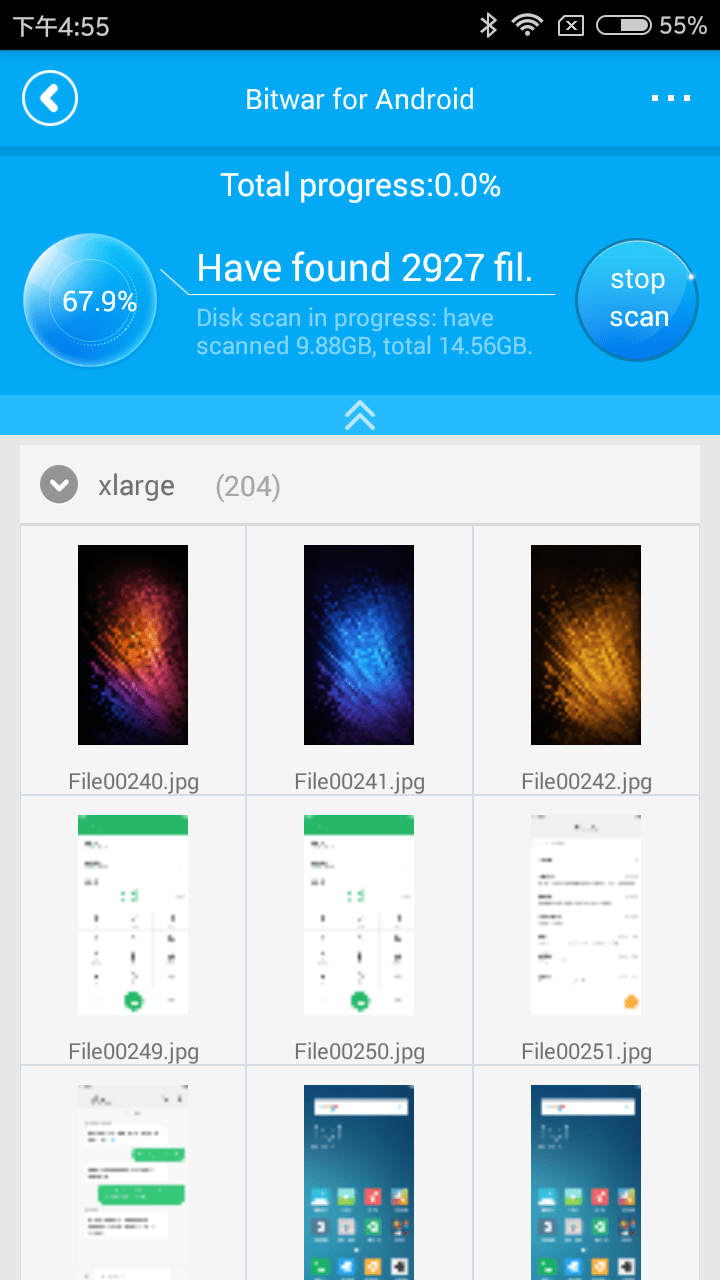1, como recuperar acidentalmente suprimido fotos por Bitwar Android Data Recovery para Windows?
Passo 1,
Download Bitwar Android Data Recovery do nosso site: https://pt.bitwar.net/Android-Data-Recovery-Software/
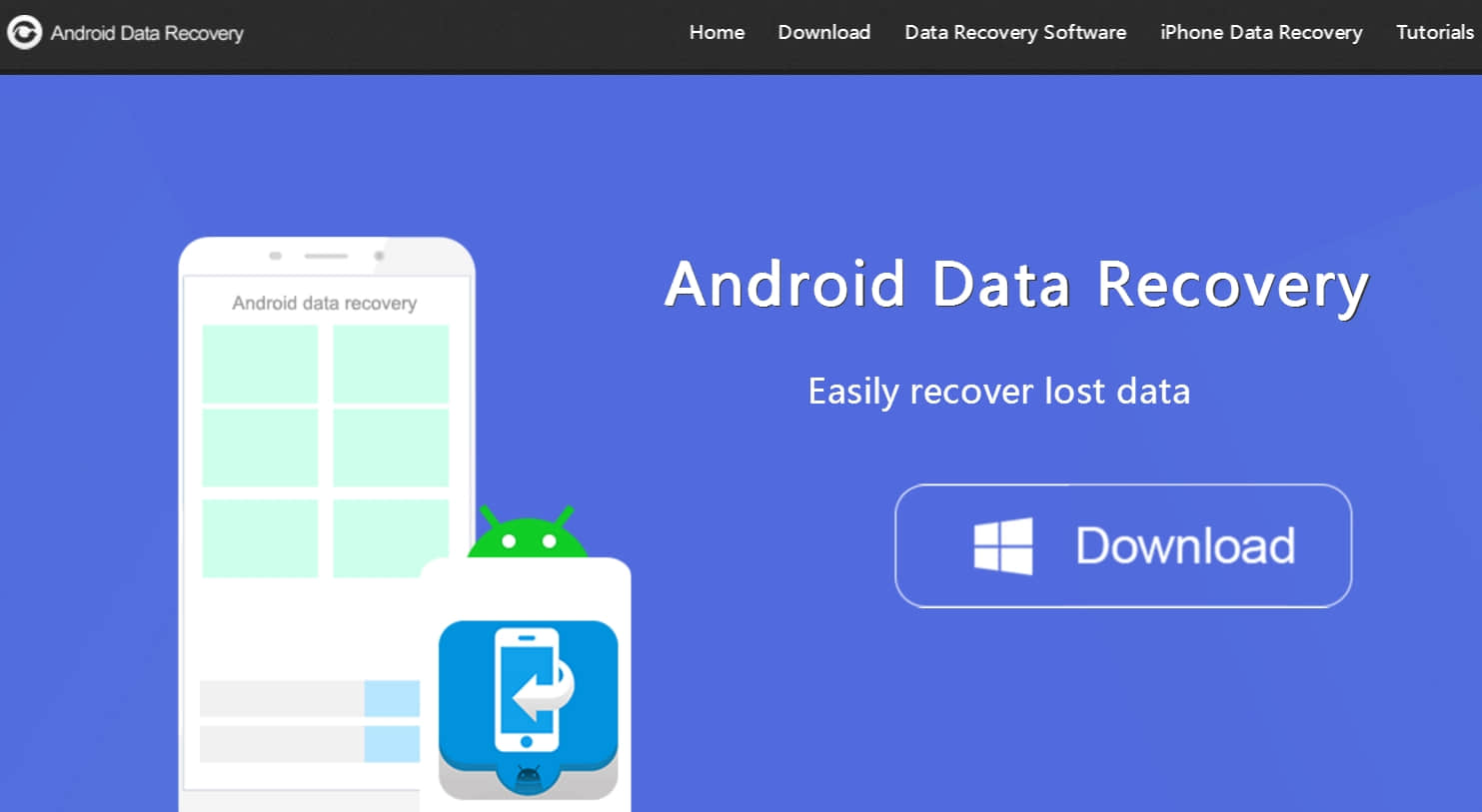
Passo 2,
Antes da recuperação, temos que root nosso telefone Android primeiro para obter a autoridade de administrador. Se você já root o telefone, passar este passo. basta ler este artigo para obter mais: https://www.bitwar.net/howto/Android/43.html
Passo 3,
Ativar o modo de depuração USB no seu telefone Android, leia este artigo para saber como: https://www.bitwar.net/howto/Android/42.html
Passo 4,
Se você tiver root seu telefone Android com sucesso. Lançamento Bitwar Android Data Recovery
e conecte seu telefone ao computador com seu cabo USB original, por favor, ciente de que algum cabo inferior causará uma conexão mal.
Passo 5,
Selecione "fotos" na interface e clique em "Deep Scan".
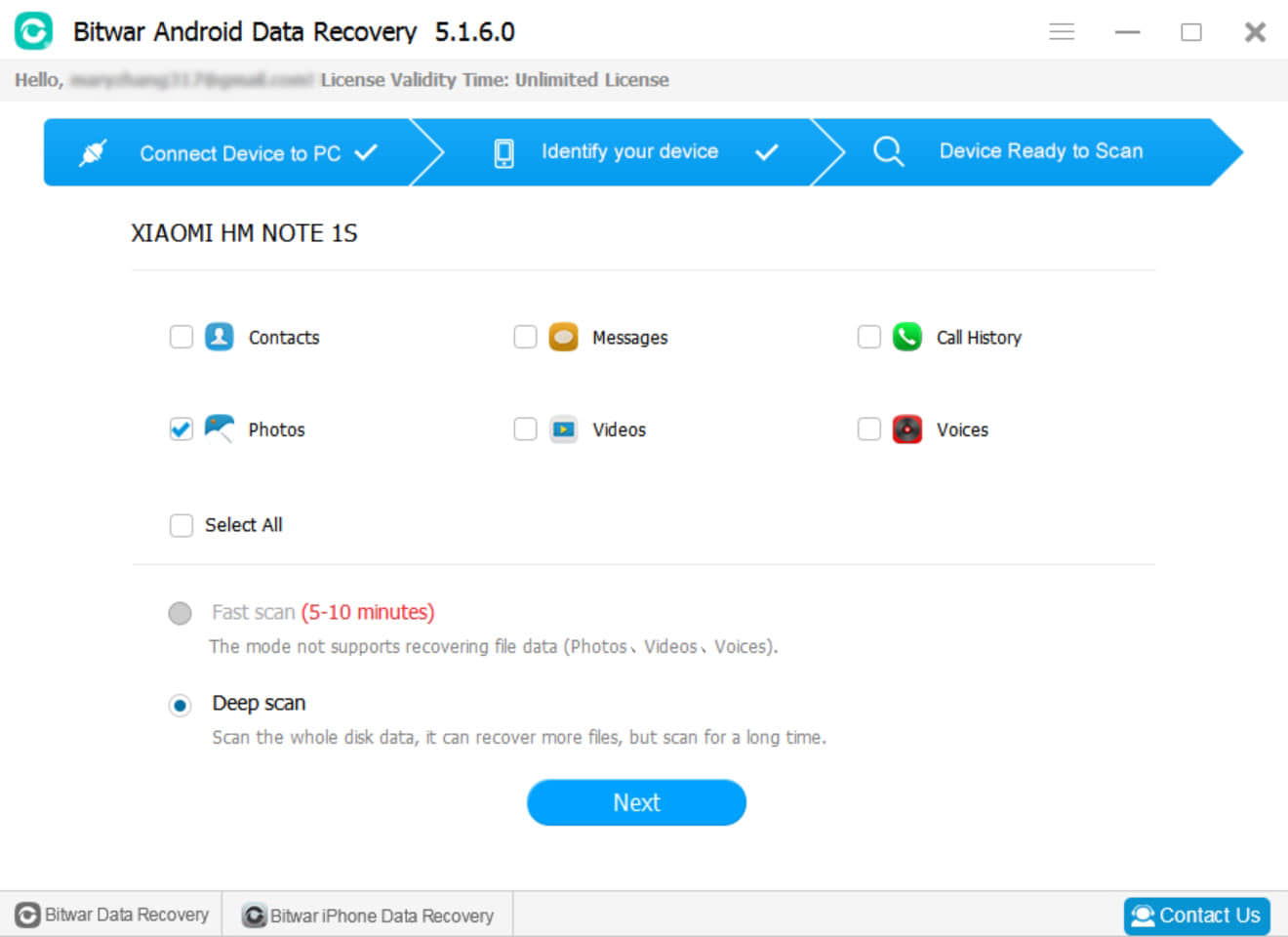
Passo 6,
Você pode ver as fotos estão aparecendo nas janelas de resultado de digitalização. Você pode visualizar a foto para verificar a foto é completamente para a recuperação ou não.
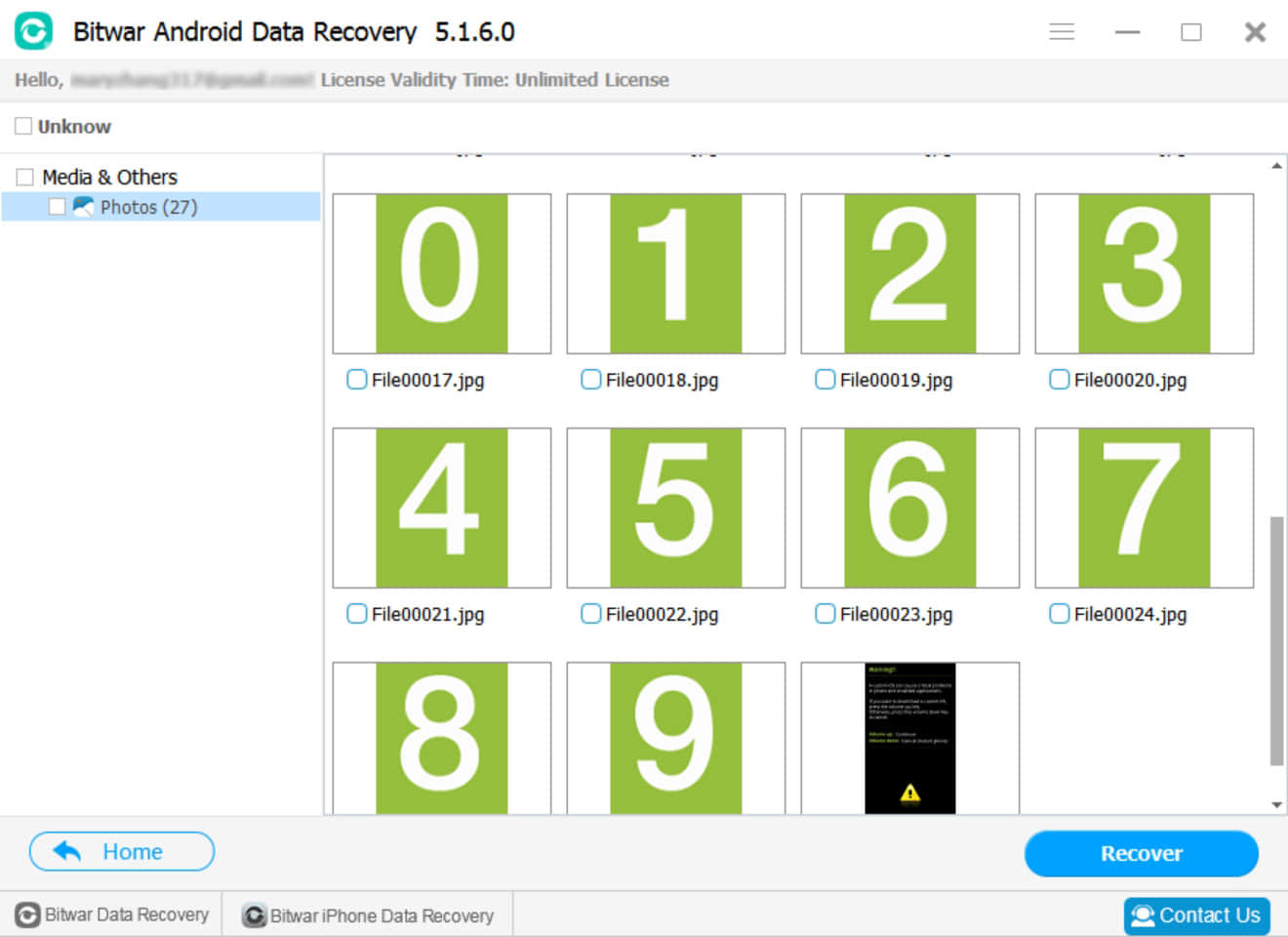
2, como recuperar acidentalmente excluído fotos no telefone Android por Bitwar Android Data Recovery (app)?
Passo um,
Download Bitwar Android Data Recovery (app) do Google: https://Play.google.com/Store/apps/Details?ID=com.xmbst.recovergoogle&HL=en_GB
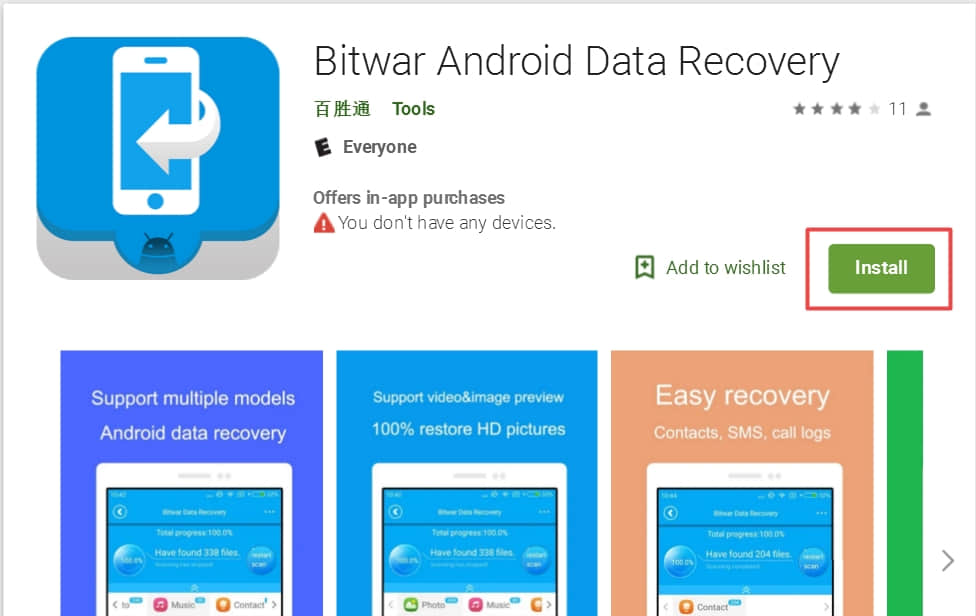
Passo dois,
Lançamento Bitwar Android Data Recovery (app), se o seu telefone não contém root, ele irá informá-lo para root primeiro, podemos clicar root para baixar o aplicativo root.

Passo três,
Após root, há um "analisar dispositivo" janelas pops acima antes de ir próximo com foto, vídeo, Audio recuperação, etc.
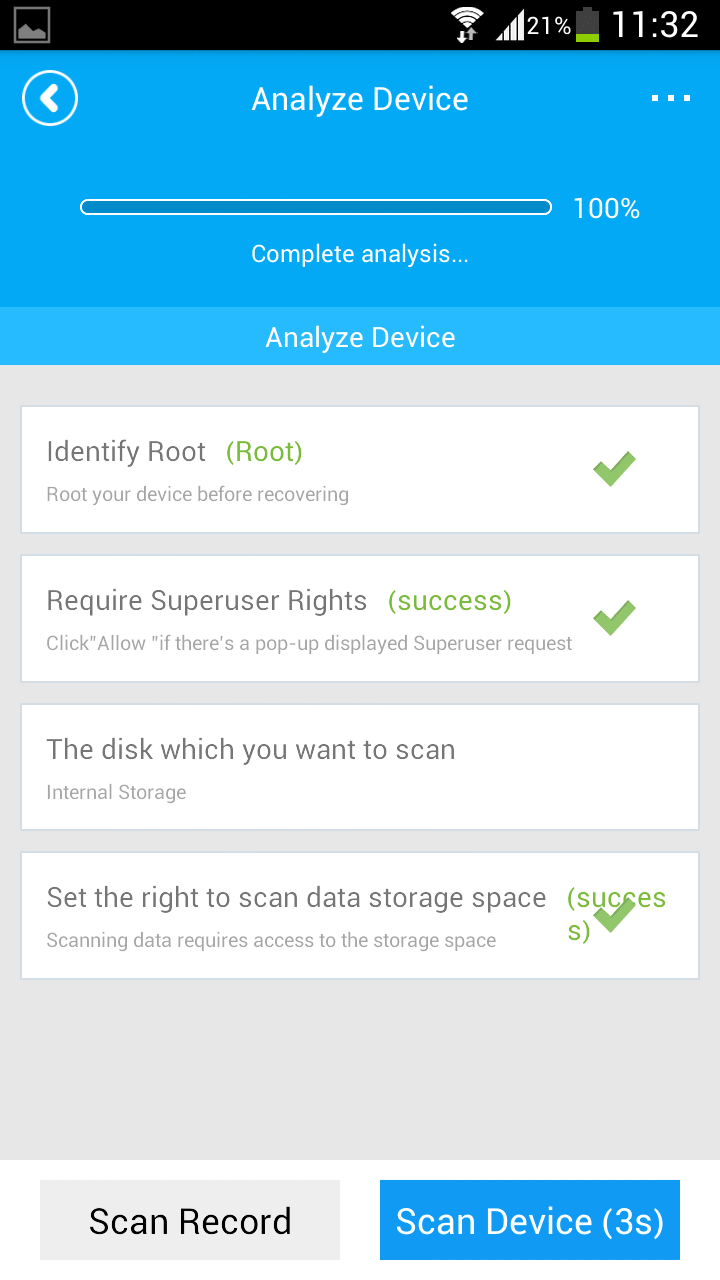
Passo quatro,
Selecione "Photo", o aplicativo começa a pesquisar suas fotos apagadas acidentalmente em seu telefone, você pode ver as fotos estão aparecendo na janela,
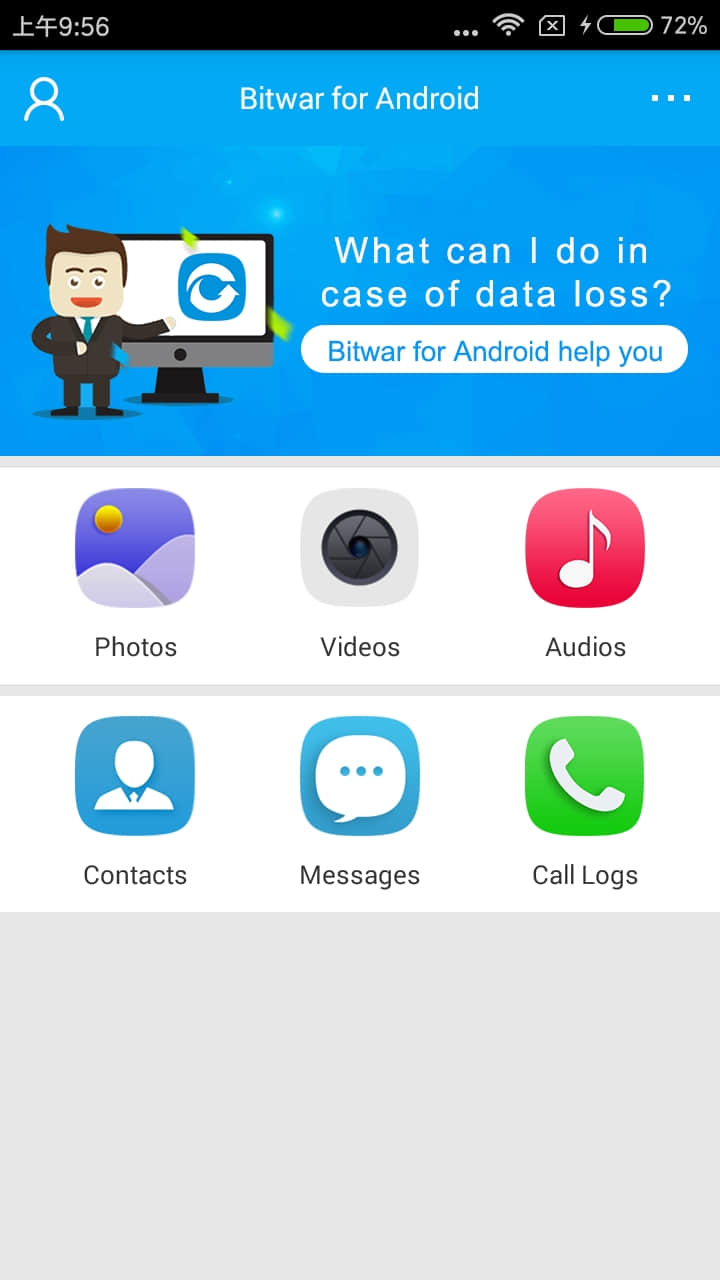
Passo cinco,
Selecione o que você precisa e clique em "recuperar".